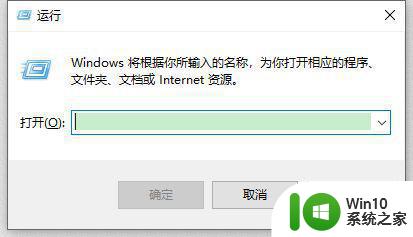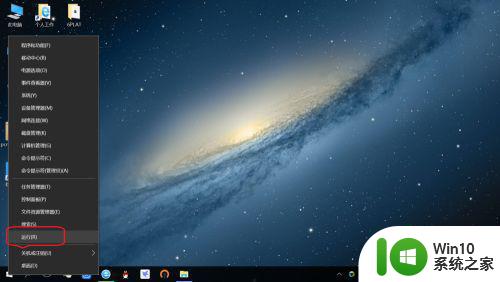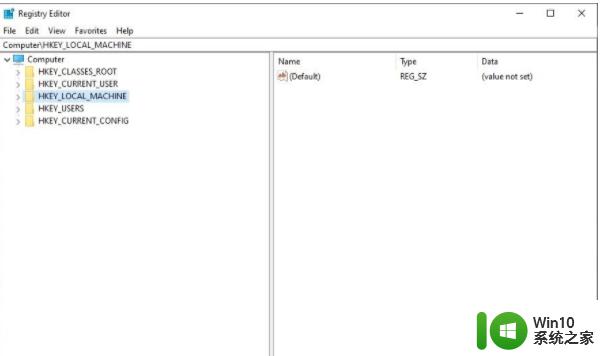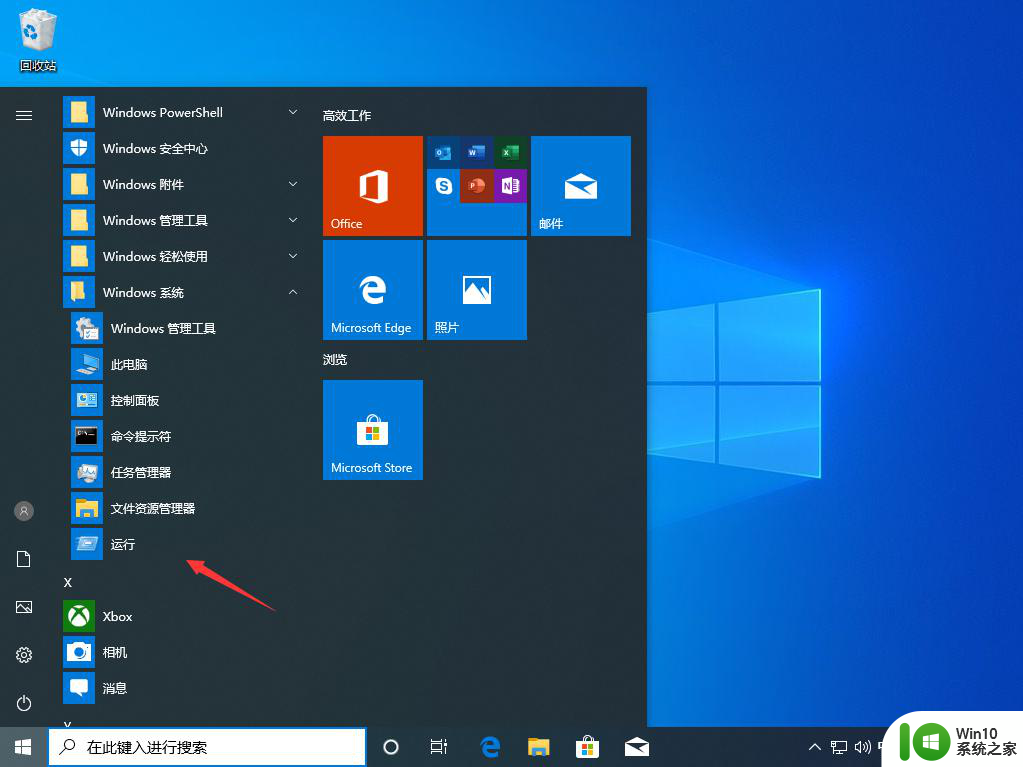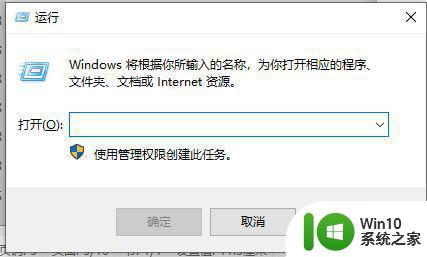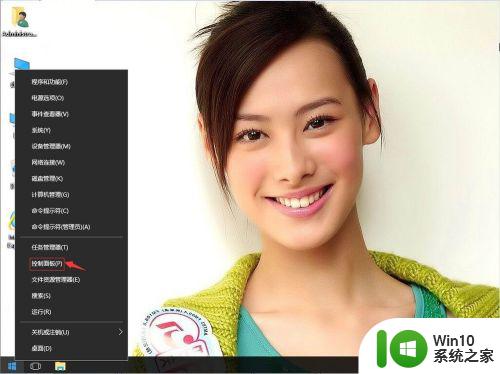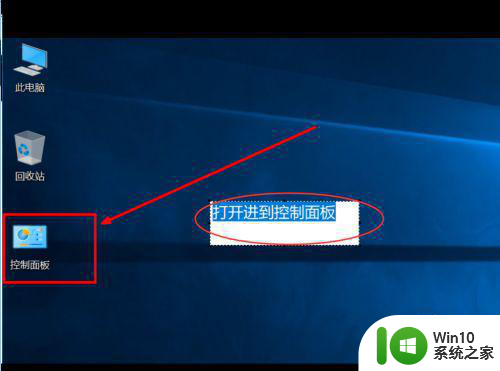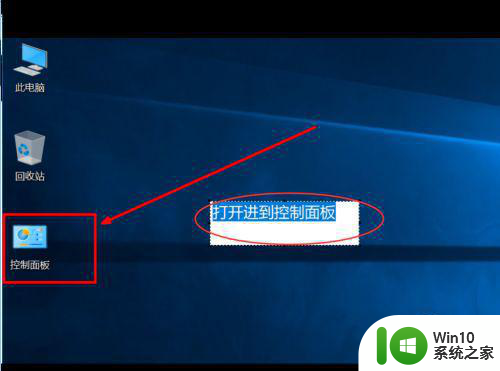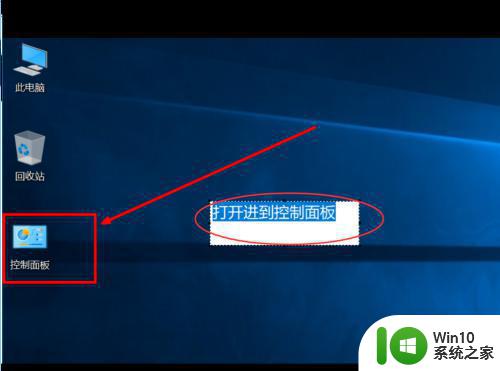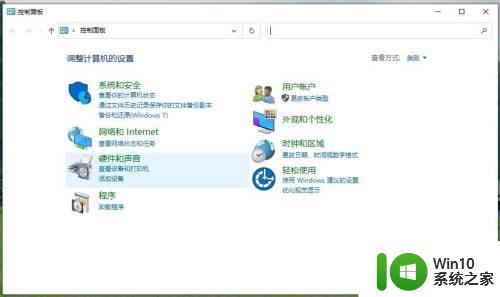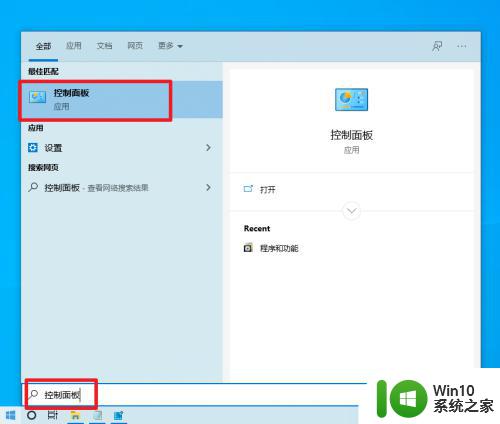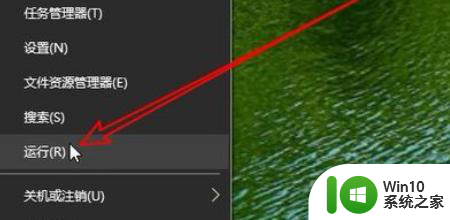Win10设置不了Application Identity服务如何解决 设置不了Win10Application Identity服务怎么办
一些用户设置win10系统Application Identity服务,但是无论怎么设置都没效果,网上相关教程比较少,新手一时之间不不知道该怎么解决?针对此疑问,今天详解设置不了Win10Application Identity服务的解决方法。
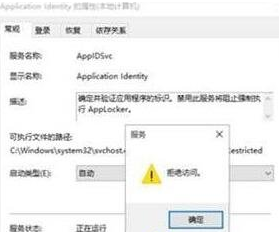
解决方法:
其实完全可以变通一下,使用组策略的脚本启动,解决我们每次开机后还要手动打开 ApplicATIon Identity 服务!
1、先制作一个批处理文件来控制启动服务:
打开记事本,复制粘贴以下代码,然后另存为【Application Identity.bat】即可。
@echo off
sc start AppIDSvc
exit
2、按Win键+R唤出运行窗口,输入gpedit.msc,点击确定打开本地组策略编辑器。接着依次点击计算机配置---Windows设置---脚本(启动/关机)---启动---添加(把刚才新建的Application Identity.bat文件添加进去)。
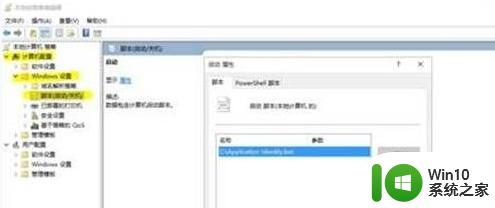
3、重启,去服务里看看,Application Identity 启动类型虽然是手动,但服务是不是已经正在运行了。
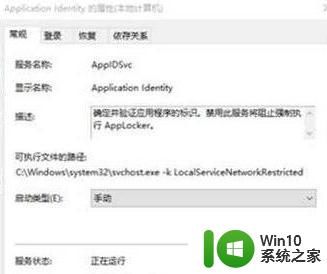
上述分享win10系统设置不了Win10Application Identity服务的解决方法,以后每次开机自动运行bat脚本来开启服务,希望可以帮助到大家。